| الگمبيوتر و الانْترنِت ▪● ـ برامج الكمبيوتر . عالم التقنيات. برمجة الكمبيوترات . Windows Vista . ويندوز إكس بي . Windows XP . ويندوز 7 مايكروسوفت .
Windows 7 - Microsoft Windows .
. |
 |
|
 10-15-2015, 02:44 PM
10-15-2015, 02:44 PM
|
|
|
|
|
|
 حذف حذف الكوكيز والكاش من المتصفحات
حذف حذف الكوكيز والكاش من المتصفحات
اليوم حبينا نقدم لكم شرح لحذف الكوكيز والكاش بالاجهزة وبكل المتصفحات
لان الحذف يعيد الامور اللي مجاريها في حالة وجود اي خلل او بطء بالاجهزة
او صفحات الانترنت
حذف الملفات المؤقتة (Cache) :
متصفح الإنترنت إكسبلورر Internet Explorer 8 -
1 – افتح المتصفح واذهب إلى القائمة العليا في المتصفح كما في الصورة , واضغط على أدوات (Tools)
2 – اضغط على حذف محفوظات التصفح أو (delete Browsing History)

3 – تظهر لدينا نافذة جديدة نختار منها الخيار الملفات المؤقتة أو (Temporary Internet Files ) كما في الصورة التالية

4 – ثم اضغط على حذف أو (Delete)
5 – ملاحظة هامة : في هذه العملية لن يتم حذف المواقع التي زرتها أو قائمة المفضلة , فلا تقلق حيال ذلك .
متصفح الإنترنت إكسبلورر Internet Explorer 7
1 – افتح المتصفح واذهب إلى القائمة العليا في المتصفح كما في الصورة , واضغط على أدوات (Tools) و اضغط على حذف محفوظات التصفح أو delete Browsing History

2 – اذهب إلى قسم الملفات المؤقتة أو (Temporary Internet Files ) واضغط على حذف الملفات أو (Delete Files)

3 – ستظهر لك نافذة تسألك بالتأكيد من حذف الملفات , اضغط نعم أو (yes)

4 - ملاحظة هامة : في هذه العملية لن يتم حذف المواقع التي زرتها أو قائمة المفضلة , فلا تقلق حيال ذلك .
متصفح فاير فوكس (Fire Fox) :
متصفح فاير فوكس النسخة 3.5 أو 3.6 (FireFox 3.5/3.6)
1- افتح المتصفح واذهب إلى القائمة العليا في المتصفح كما في الصورة , واضغط على أدوات (Tools) و اضغط على حذف
محفوظات التصفح أو (Clear recent History)

2 – اختر المدة التي تود حذف الملفات المؤقتة خلالها كما في الصورة ( يفضل اختيار كل شيئ أو ( everything

4 – اضغط احذف الآن أو Clear now
5 - ملاحظة هامة : في هذه العملية لن يتم حذف المواقع التي زرتها أو قائمة المفضلة , فلا تقلق حيال ذلك .
متصفح غوغل كروم (Google Chrome)
1 - افتح المتصفح واذهب إلى القائمة العليا في المتصفح كما في الصورة , واضغط على أدوات (Tools) و اضغط على خيارات أو Options

2 – اضغط على حذف محفوظات التصفح أو (Clear Browsing Data)

3 – تأكد من أن الكاش أو المعلومات المؤقتة أو ال Cache قد تم تحديدها كما في الصورة

5 - ثم اضغط على حذف الملفات المؤقتة أو (Clear Browsing Data)

6 – ملاحظة هامة : في هذه العملية لن يتم حذف المواقع التي زرتها أو قائمة المفضلة , فلا تقلق حيال ذلك .
متصفح سفاري لنظام ماك Safari for Mac OS X
عند فتح المتصفح اضغط على قائمة سفاري أو Safari Menu واضغط على إفراغ الكاش أو Empty Cache
كما في الصورة الموضحة
متصفح سفاري لنظام ويندوز Safari for Windows
افتح المتصفح واذهب إلى القائمة العليا في المتصفح كما في الصورة , واضغط على تعديل (Edit) و اضغط على إفراغ الملفات
المؤقتة أو Empty Cache
p`t hg;,;d. ,hg;ha lk hgljwtphj hg;,;d.



|
|
الأعضاء الذين قالوا شكراً لـ خياط على المشاركة المفيدة:
|
|
 10-15-2015, 02:47 PM
10-15-2015, 02:47 PM
|
#2
|
 رد: حذف حذف الكوكيز والكاش من المتصفحات
رد: حذف حذف الكوكيز والكاش من المتصفحات
ماشاء الله
كفييت ووفيت
وان شاء الله ماترجع المشكله
ربي يسلمك ويعافيك مدير
|
|
|

|
 10-15-2015, 02:48 PM
10-15-2015, 02:48 PM
|
#3
|
 رد: حذف حذف الكوكيز والكاش من المتصفحات
رد: حذف حذف الكوكيز والكاش من المتصفحات
شكراً لك
على الطرح المميّز
سلمت يداك على روعة ماطُرِح
بإنتظـــار روائعــــــك
لك كلـ التقدير،،
|
|
|

|
 10-15-2015, 02:56 PM
10-15-2015, 02:56 PM
|
#4
|
 رد: حذف حذف الكوكيز والكاش من المتصفحات
رد: حذف حذف الكوكيز والكاش من المتصفحات
يعطيك الف عافيه خياط
كفيت ووفيت ماقصرت
لي عوده ان شاءلله
احاول اطبقه متصفح فاير فوكس
|
|
|

|
 10-15-2015, 03:29 PM
10-15-2015, 03:29 PM
|
#5
|
 رد: حذف حذف الكوكيز والكاش من المتصفحات
رد: حذف حذف الكوكيز والكاش من المتصفحات
|
|
|

|
 10-15-2015, 03:29 PM
10-15-2015, 03:29 PM
|
#6
|
 رد: حذف حذف الكوكيز والكاش من المتصفحات
رد: حذف حذف الكوكيز والكاش من المتصفحات
|
|
|

|
 10-15-2015, 03:42 PM
10-15-2015, 03:42 PM
|
#7
|
 رد: حذف حذف الكوكيز والكاش من المتصفحات
رد: حذف حذف الكوكيز والكاش من المتصفحات
ماشاءا لله ما قصرت اخوي خياط كفيت وفيت يعطيك العافيه
وعساك على القوه
|
|
|

تسلم يدينك غلاتي امجاد على الأهداء الرائع

اشكرك ياخياط على هذا تكريم الرائع ما قصرت ربي يسعدك

شكرا على تكريم الرائع ما قصرتي شموخي ياقلبي

|
 10-15-2015, 05:45 PM
10-15-2015, 05:45 PM
|
#8
|
 رد: حذف حذف الكوكيز والكاش من المتصفحات
رد: حذف حذف الكوكيز والكاش من المتصفحات
شرح واضح ووافي
جهد تشكر عليه وربي خياط
ربي يسعدك ويحفظك
انا دوم مره بالاسبوع اسويها
ملاحظه الي اجهزتهم بالعربي المتصفح
ممن اعلا المتصفح يمين ادوات << حذف محفوظات الاستعراض
او من اليسار كلمة آمان >>حذف محفوظات الاستعراض
|
|
|
_______________________
________________
والله لو صحب الإنسانُ جبريلا لن يسلم المرء من قالَ ومن قيلا َ
قد قيل فى الله أقوالٌ مصنفة تتلى لو رتل القرآنُ ترتيلا َ
قالوا إن له ولدًا وصاحبة زورًا عليه وبهتانًا وتضليلا َ
هذا قولهمُفي.. الله خالقهم
فكيف لو قيل فينا بعض ما قيلا ..
***
انا زينـــــــــــــه

التعديل الأخير تم بواسطة رحيل المشاعر ; 10-15-2015 الساعة 06:10 PM

|
 10-15-2015, 06:42 PM
10-15-2015, 06:42 PM
|
#9
|
 10-15-2015, 09:15 PM
10-15-2015, 09:15 PM
|
#10
|
 رد: حذف حذف الكوكيز والكاش من المتصفحات
رد: حذف حذف الكوكيز والكاش من المتصفحات
شكراً خياط لهذا المجهود والايضاح ..
تحياتي /
|
|
|
أختلف جداً لو أشباهي مئات ،
مالإحساسي وذاتي اربعين ..

|
 تعليمات المشاركة
تعليمات المشاركة
|
لا تستطيع إضافة مواضيع جديدة
لا تستطيع الرد على المواضيع
لا تستطيع إرفاق ملفات
لا تستطيع تعديل مشاركاتك
كود HTML معطلة
|
|
|
الساعة الآن 01:17 AM
| | | | | | | | | | | 
















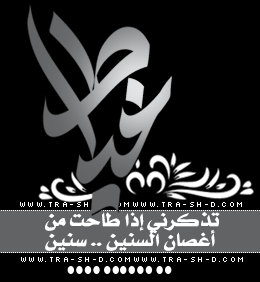




 عضويتي
عضويتي 






































































 العرض العادي
العرض العادي


